Die VICTAR Anleitung erklärt dir die Einstellungen und die Benutzung der VICTAR Web App.
Falls du den VICTAR Premium Support gebucht hast, führen wir alle Einstellungen in der App für dich durch.
VICTAR wandelt die Transaktionen des Depots deiner Körperschaft in DATEV Buchungsstapel um.
Die Transaktionen kannst du VICTAR entweder durch Hochladen einer Flex Query XML-Datei oder durch den direkten Abruf der Flex Query Daten per Web-Service bereitstellen.
Alle von VICTAR unterstützten Firmendepots bieten die Flex Query Schnittstelle an.
Die Erstellung der Flex Queries ist auf der Seite ‚Flex Query erstellen‚ beschrieben.
Inhalte
Anmeldung
Eine separate Anmeldung an der VICTAR Web App ist nicht notwendig. Sobald du in deinem VICTAR-Mitgliedschafts-Account angemeldet bist, bist du automatisch auch in der VICTAR Web App angemeldet (Single Sign on).
Zur VICTAR App kommst du über das VICTAR Menü auf der Mit Rückenwind Webseite, oder über diesen Link. Der Start der App kann einige Sekunden dauern.
Willkommen
Auf der Willkommen-Seite findest du deinen Benutzernamen.
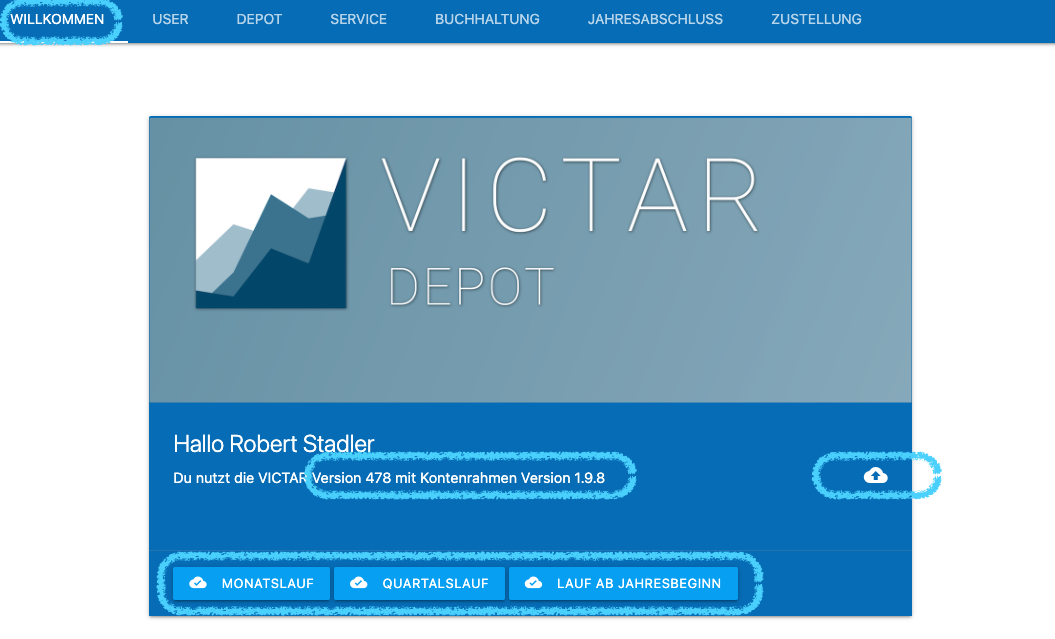
Außerdem findest du die aktuelle Version der App und die aktuelle Version des Kontenrahmens, der von der VICTAR App verwendet wird.
Upload
Über einen Klick auf Cloud-Upload (Wolke mit Pfeil nach oben) kommst du in den Upload-Dialog. Diesen verwendest du, wenn du Daten aus dem Vorjahr verbuchen lassen möchtest. In unseren FAQ haben wir beschrieben, wie du die Daten für den Upload von Vorjahren erzeugst.

Hier erhältst du nochmals Hinweise zur Erstellung der XML-Datei. Mit einem Klick auf „Upload Run“ kannst du deine XML-Datei für den Upload auswählen.
Der Upload startet danach automatisch. Nach einigen Sekunden bekommst du die Bestätigung dass dein Upload zur Verarbeitung vorgemerkt ist (Run eingetragen).
Du musst jetzt nichts mehr tun. Nach spätestens 45 Minuten bekommst du automatisch eine E-Mail zugestellt, in der die DATEV-Datei enthalten ist, die VICTAR für die Transaktionsdaten deines Firmendepots erstellt hat.
Einstellungen
Über die VICTAR Web App kannst du alle Einstellungen rund um die Verbuchung deines Geschäftsdepots verändern.
User
Links auf der Seite ‚User‘ kannst du den Namen deiner Körperschaft, und den Ansprechpartner der Körperschaft ändern.
Typischerweise bist du der Ansprechpartner der Körperschaft. Diese Angaben werden dazu verwendet um dich und deine Körperschaft in E-Mails und Reports anzusprechen.
Sie haben keine Auswirkungen auf deinen Log-In.
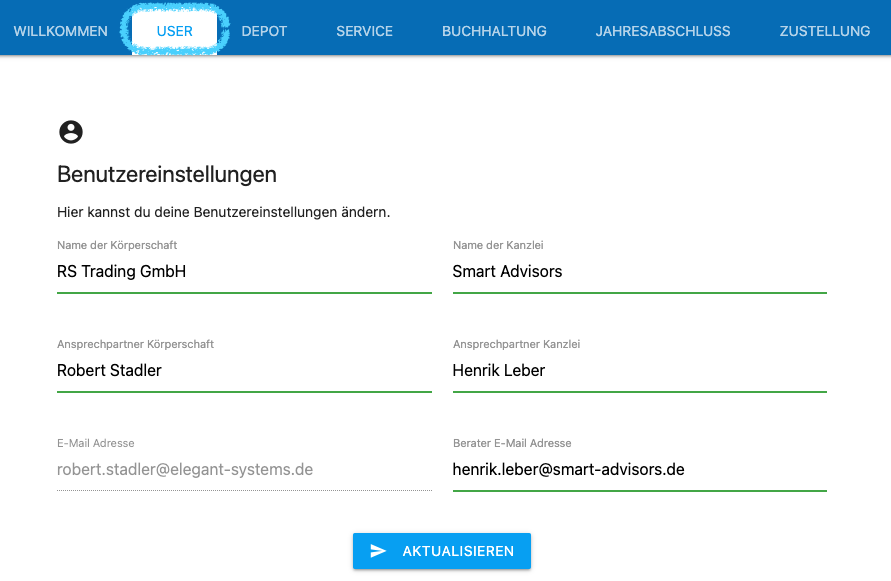
Auf der rechten Seite kannst du die Kanzlei deines Steuerberaters, den Namen deines Ansprechpartners bei der Kanzlei und dessen E-Mail-Adresse eingeben. Diese Angaben werden verwendet um deinen Steuerberater in VICTAR E-Mails und Reports anzusprechen.
Dein Steuerberater bekommt erst VICTAR E-Mails, wenn du dies auf der Seite „Zustellung“ einstellst,
Um deine Änderungen zu übernehmen darfst du auf ‚Aktualisieren‘ klicken.
Depot
Über die Seite ‚Depot‘ kannst du einen Namen für dein Geschäftsdepot angeben.
Active Token
Das Active Token kannst du auf der Seite deines Brokers erstellen und über kopieren und einfügen in der VICTAR App eintragen.
Flex-Query-IDs
Wenn du mit einem Klick oder automatisch regelmässig die Daten des letzten Monats oder Quartals verbuchen lassen möchtest, darfst du die Query-IDs deiner Flex-Queries hier eintragen.
Du kannst auch die Daten vom Jahresanfang bis zum aktuellen Datum verbuchen lassen. Dazu erstellst du wieder eine Flex-Query bei deinem Broker und trägst die Query-ID hier ein (Year to Date Flex-Query)
Statischer Belegname
Der Statische Belegname wird als Beleginformation in deinen Buchungssätzen verwendet.
In den Buchhaltungseinstellungen (nächste Seite) kannst du alternativ auch dynamische Einträge für die Beleginformationen erzeugen lassen.
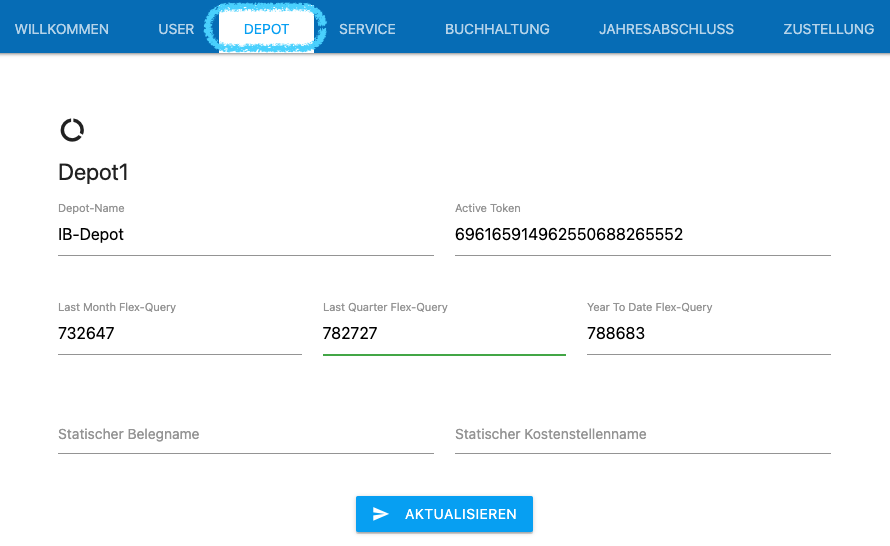
Service
Über die Seite ‚Service‘ bekommst du einen Überblick über den Stand deiner gebuchten Premium Services.
Für jeden von dir gebuchten Premium Service siehst du das Jahr für den der Service gebucht wurde und ob es sich um den Premium oder Premium Express Service handelt. Außerdem kannst du sehen, welche der Aufgaben wir bereits erledigt haben und welche Aufgaben wir noch erledigen dürfen.
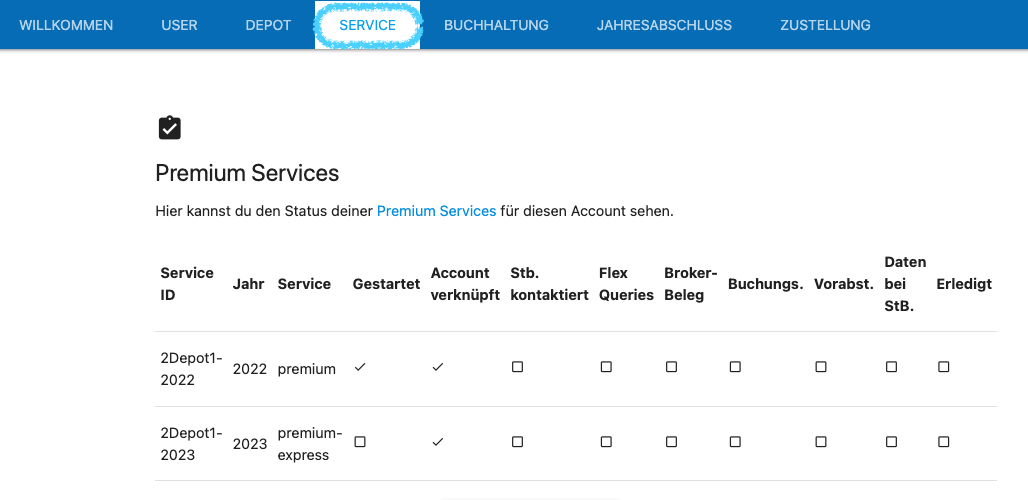
Du musst allerdings nicht täglich in der VICTAR App nachschauen.
Immer wenn wir eine Aufgabe im Rahmen des Premium Service erledigt haben, schicken wir dir einen Bericht über den neuen Stand per E-Mail zu. So bist du immer auf dem aktuellen Stand und weißt bei wem der „Ball“ aktuell liegt.
Buchhaltung
Falls du dir unsicher bist, welche der folgenden Einstellungen für dich passt, solltest du dich mit deinem Steuerberater abstimmen.
SKR
Auf der Seite ‚Buchhaltung‘ kannst du den Standardkontenrahmen (SKR) auswählen, den VICTAR bei der Erzeugung deiner Buchungssätze verwenden soll. Der hier eingestellte Kontenrahmen sollte der gleiche sein, den dein Steuerberater in seiner DATEV-Software verwendet. Solltest du die freie Auswahl haben empfehlen wir den SKR04.
Geschäftskonto
Außerdem kannst du auswählen welches Buchungskonto VICTAR für dein Geschäftskonto verwenden soll.
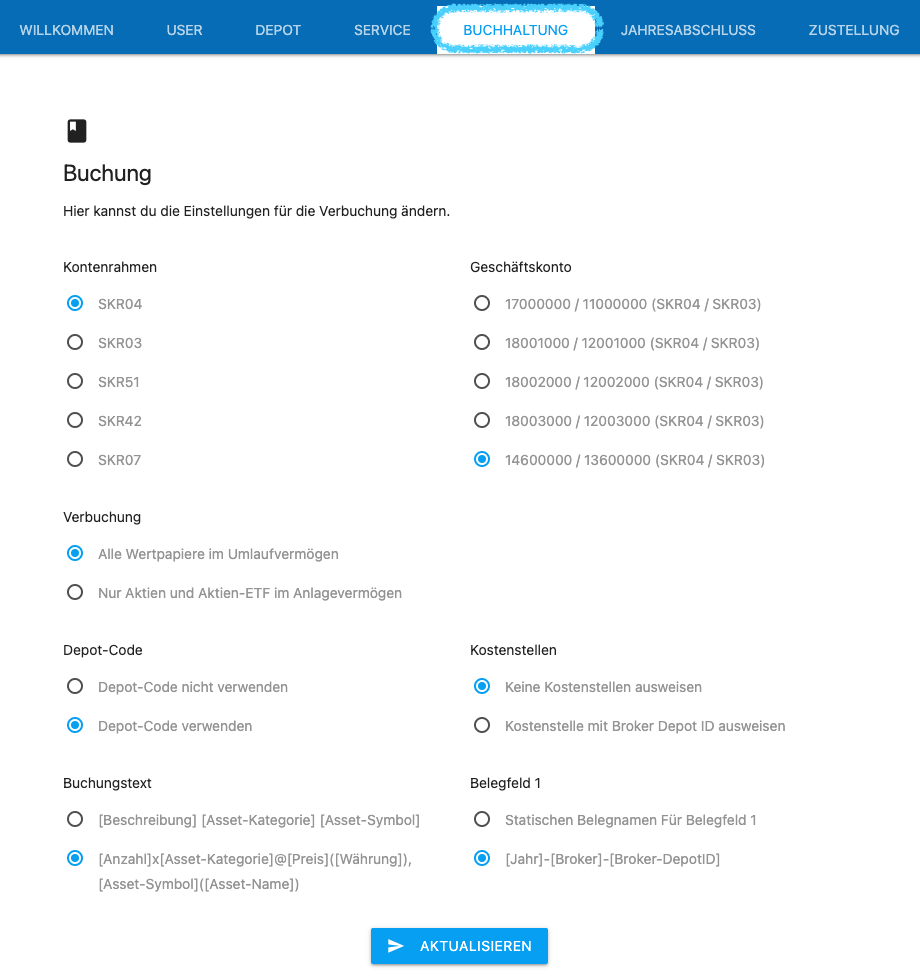
Verbuchung
Je nach den Vorgaben deines Steuerberaters kannst du alle Wertpapiere im Umlaufvermögen verbuchen lassen oder alternativ Aktien und Aktien-ETF im Anlagevermögen.
Depot-Code
Falls deine Körperschaft mehr als ein Depot nutzt, kannst du die Depots in der Bilanz unterscheidbar machen indem du „Depot-Code verwenden“ auswählst
Falls du mehre Depots konsolidiert in der Bilanz sehen möchtest dann wähle „Depot-Code nicht verwenden“.
Kostenstellen
Falls du in deiner Körperschaft neben Wertpapiergeschäften noch ein operatives Geschäft betreibst, dann kann es für Auswertungen interessant sein beide Geschäfte in einer BWA voneinander getrennt auszuwerten.
Buchungstext
Den Aufbau des Buchungstexts kannst du nach den Wünschen deines Steuerberaters wählen. Ebenso den Aufbau des Belegfeld1, falls dieses nicht mit dem statischen Belegnamen (vorheriger Schritt) befüllt werden soll.
Belegfeld 1
Du kannst das Belegfeld automatisch von VICTAR befüllen lassen, oder VICTAR einen festgelegten Belegnamen eintragen lassen.
Jahresabschluss
Auf der Seite ‚Jahresabschluss‘ kannst du Einstellungen rund um den Jahresabschluss verändern.
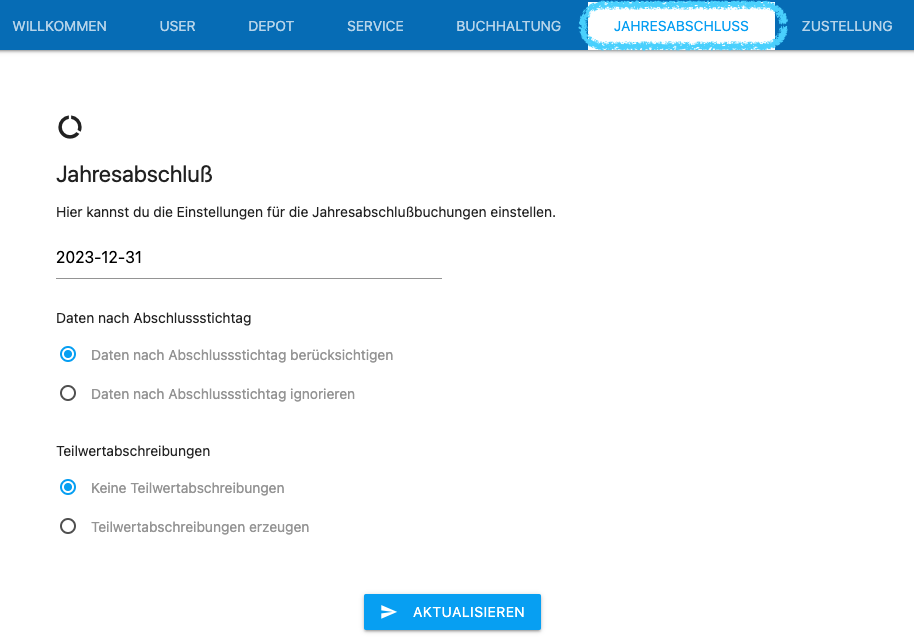
Das Datum für den Jahresabschluss bezieht sich auf das Jahr für welches du Buchungsdaten erzeugen lassen möchtest. Möchtest du Daten für das Jahr 2020 verbuchen und endet dein Geschäftsjahr immer am 30.06. dann wählst du als Abschlussdatum 2020-06-30 aus.
Nicht immer sind Eingangsdaten ’sauber‘. Sie können beispielsweise Daten enthalten, die einige Tage nach deinem Abschlussstichtag liegen. Über die entsprechende Einstellung kannst du solche Daten automatisch ignorieren.
VICTAR kann falls gewünscht auch Buchungssätze für die handelsrechtlichen Teilwertabschreibungen zum Jahresabschluss erzeugen. Dies erleichtert deinem Steuerberater die Erstellung der Steuerbilanz für den Jahresabschluss.
Zustellung
Über die Seite ‚Zustellung‘ kannst du einstellen ob VICTAR automatisch monatlich die Buchungsdaten des Vormonats zustellen soll. Falls du keine automatische Zustellung auswählst schickt dir VICTAR nur Daten zu, falls du in der App einen Upload durchgeführt oder einen Lauf von Hand gestartet hast.
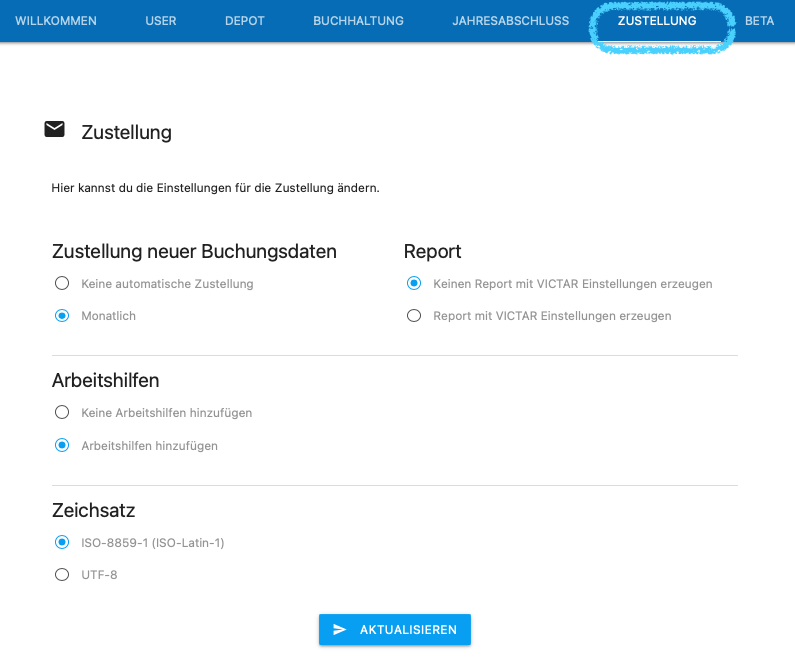
Weiterhin kannst du auswählen, ob du zusätzlich zu deinen Buchungsdaten einen Report erhalten möchtest. Der Report enthält alle Einstellungen, die bei der Generierung deiner Buchungsdaten verwendet wurden.
Über die Einstellung ‚Arbeitshilfen‘ kannst du auswählen ob du zusätzlich zu deinen Buchungsdaten hilfreiche Zusatzdokumente erhalten möchtest. Beispiele für solche Zusatzdokumente sind die Beschreibung des Kontenrahmens und die Checkliste für den Kontenabgleich mit deinem Broker-Depotauszug.
Hast du noch weitere Fragen zur VICTAR App? Dann schau doch mal auf der VICTAR FAQ Seite vorbei.